平均数公式excel
Excel中,计算平均数是一项常见的操作,而掌握相关的公式和技巧能够大大提高数据处理的效率,无论是简单的数据集合还是复杂的条件筛选,Excel都提供了多种方法来满足不同的需求,下面将详细介绍如何在Excel中使用各种公式来计算平均数,并通过实际例子帮助理解。
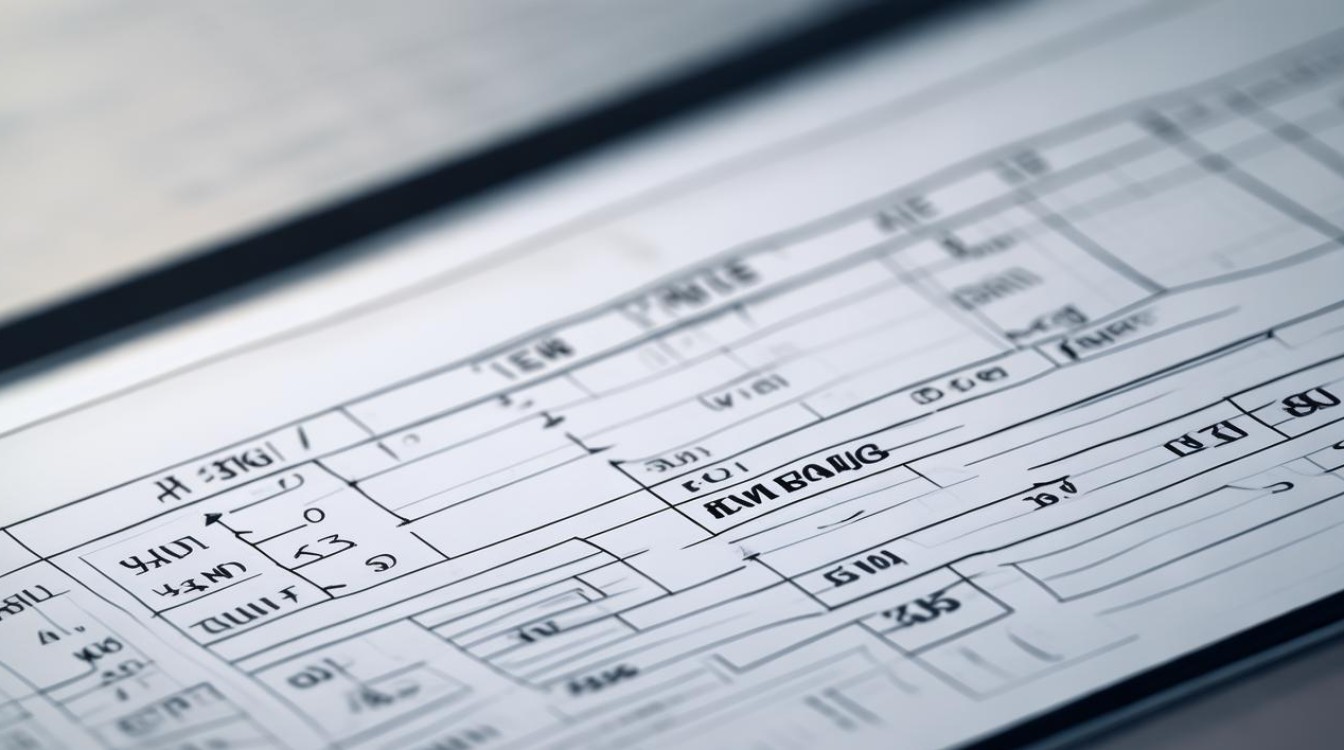
基本函数:AVERAGE
功能与语法
AVERAGE函数是Excel中最基础也是最常用的计算平均值的函数,它会自动忽略空单元格和文本,仅对数值进行计算,其语法如下:
=AVERAGE(number1, [number2], ...)number1是必需的参数,代表第一个要计算平均值的数字、单元格引用或单元格区域;[number2]是可选参数,最多可以包含255个,用于指定其他要计算平均值的数字、单元格引用或单元格区域。
示例
假设有一组数据位于A1到A10单元格中,要在另一个单元格中计算出这些数据的平均值,只需输入以下公式:
=AVERAGE(A1:A10)按下回车键后,Excel就会自动计算出A1到A10单元格中所有数值的平均值,若A1到A10单元格中的数值分别为10、20、30、40、50、60、70、80、90、100,那么计算结果为55。
进阶函数:AVERAGEIF和AVERAGEIFS
AVERAGEIF函数
AVERAGEIF函数用于按条件筛选数据后求平均值,它的语法如下:
=AVERAGEIF(range, criteria, [average_range])range:表示要进行条件判断的单元格区域。criteria:表示条件,可以是数字、文本、表达式等。[average_range]:可选参数,表示要计算平均值的实际单元格区域,如果省略,则使用range作为计算平均值的区域。
示例
在B列中有一些分数数据,现在要计算B列中大于60分的平均分,可使用以下公式:
=AVERAGEIF(B2:B10, ">60")这里,B2:B10是进行条件判断的区域,">60"是条件,表示只计算大于60分的数值的平均值。
AVERAGEIFS函数
AVERAGEIFS函数可以同时满足多个条件时求平均值,其语法如下:

=AVERAGEIFS(average_range, criteria_range1, criteria1, [criteria_range2, criteria2], ...)average_range:表示要计算平均值的单元格区域。criteria_range1:表示第一个条件判断的单元格区域。criteria1:表示第一个条件。[criteria_range2, criteria2]:可选参数,用于指定其他条件判断的单元格区域和条件。
示例
假设有一个数据表,其中包含了员工的部门信息、评分等信息,现在要计算“部门 = 销售部”且“评分≥80”的平均分,可使用以下公式:
=AVERAGEIFS(D2:D10, B2:B10, "销售部", C2:C10, ">=80")这里,D2:D10是要计算平均值的区域,B2:B10是第一个条件判断的区域,条件是“销售部”,C2:C10是第二个条件判断的区域,条件是“≥80”。
加权平均
场景与公式
在某些情况下,不同数据的权重可能不同,此时需要计算加权平均,在一个项目中,项目A占40%(权重0.4),得分80;项目B占60%(权重0.6),得分90,要计算加权平均分,可使用以下公式:
=SUMPRODUCT({80,90},{0.4,0.6})/SUM({0.4,0.6})该公式首先使用SUMPRODUCT函数将每个数值与其对应的权重相乘并求和,然后除以权重的总和,得到加权平均值。
工具与技巧:提升效率
数据透视表
数据透视表是Excel中非常强大的数据分析工具,适用于处理和分析大规模的数据集,也可用于快速计算平均值,具体操作步骤如下:
- 选中数据区域,点击“插入”选项卡,然后选择“数据透视表”。
- 在弹出的对话框中,确认数据区域和放置数据透视表的位置,点击“确定”。
- 将需要计算平均值的字段拖到“值”区域,然后点击字段名称,选择“值字段设置”,在弹出的对话框中选择“平均值”,点击“确定”,数据透视表就会显示出各个分类下的数据平均值,对于一个包含不同产品销售数据的工作表,将“产品类别”字段拖到“行”区域,将“销售额”字段拖到“值”区域并设置为求平均值,就可以快速得到各类别产品的平均销售额。
跨工作表计算
当需要合并多个工作表的数据来求平均时,可以使用以下公式,要计算Sheet1、Sheet2和Sheet3中A1单元格数值的平均值,可输入:
=AVERAGE(Sheet1!A1, Sheet2!A1, Sheet3!A1)如果工作表是连续的,还可以使用简化语法:
=AVERAGE(Sheet1:Sheet3!A1)这样可以避免逐个引用每个工作表的单元格,提高公式的简洁性和可读性。
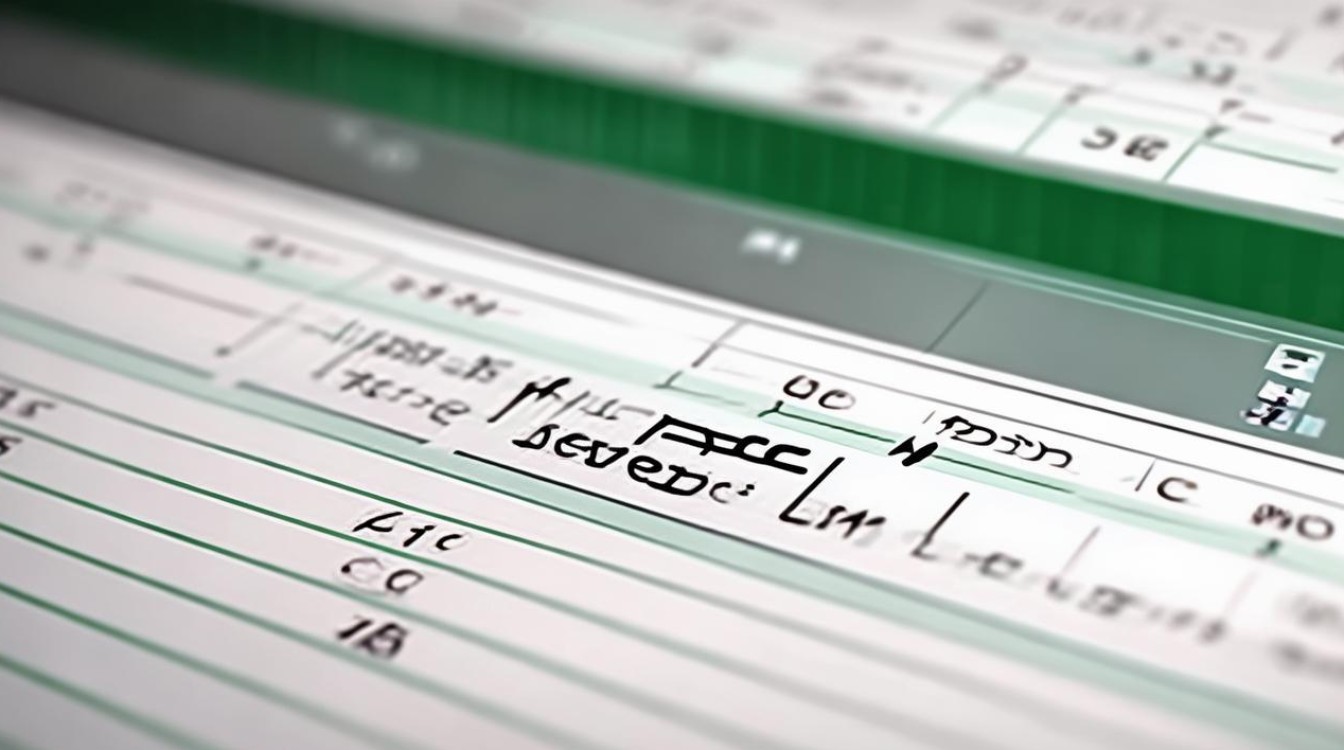
常见问题与解决方案
错误值处理
在处理数据时,可能会遇到一些错误值,如#VALUE!(数据格式错误)或#DIV/0!(无符合条件的数据),为了避免这些错误影响平均值的计算,可以使用IFERROR函数进行处理。
=IFERROR(AVERAGE(A1:A10), "无有效数据")如果AVERAGE(A1:A10)计算过程中出现错误,该公式将返回“无有效数据”这个自定义的提示信息,而不是显示错误值。
隐藏行的影响
在使用筛选功能后,部分行可能会被隐藏,但直接使用AVERAGE函数计算平均值时,隐藏的行仍会被计入计算,为了解决这个问题,可以使用SUBTOTAL函数。
=SUBTOTAL(1, A1:A10)这里的“1”代表平均值,SUBTOTAL函数会自动忽略隐藏的行,只对可见的数据进行计算。
Excel提供了丰富的计算平均数的方法和函数,从基础的AVERAGE函数到可以根据条件进行筛选计算的AVERAGEIF和AVERAGEIFS函数,再到用于处理复杂情况的数组公式以及实用的数据透视表等工具,通过合理选择和使用这些方法和工具,能够高效准确地计算出各种情况下的平均数,满足不同的数据处理和分析需求,无论是在日常办公中处理简单的数据表格,还是在进行专业的数据分析时,熟练掌握这些
版权声明:本文由 数字独教育 发布,如需转载请注明出处。













 冀ICP备2021017634号-12
冀ICP备2021017634号-12
 冀公网安备13062802000114号
冀公网安备13062802000114号